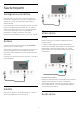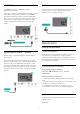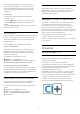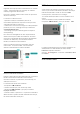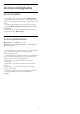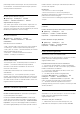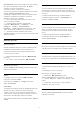operation manual
No lietojumprogrammas, kas izmantota ekrāna
spoguļošanas ieslēgšanai, varat atvienot ierīci un
pārtraukt tās ekrāna demonstrēšanu televizorā.
Televizors pārslēgsies atpakaļ uz pēdējo atlasīto
programmu.
No televizora
Lai pārtrauktu ierīces ekrāna demonstrēšanu
televizorā, varat . . .
• nospiest EXIT, lai skatītos televīzijas apraidi;
• nospiest (Sākums), lai televizorā sāktu citu
darbību;
• nospiest SOURCES , lai atvērtu avotu izvēlni un
atlasītu pievienotu ierīci.
Ierīces bloķēšana
Pirmoreiz saņemot pieprasījumu izveidot savienojumu
ar ierīci, varat bloķēt ierīci. Šis pieprasījums un visi
turpmākie pieprasījumi no šīs ierīces tiks ignorēti.
Lai bloķētu ierīci…
Atlasiet Bloķēt… un nospiediet OK (Labi).
Visu ierīču atbloķēšana
Visas iepriekš pievienotās un bloķētas ierīces tiek
saglabātas ekrāna spoguļošanas savienojumu
sarakstā. Ja notīrīsiet šo sarakstu, visas bloķētās
ierīces tiks atbloķētas.
Lai atbloķētu visas bloķētās ierīces…
(Sākums) > Iestatījumi > Visi
iestatījumi > Bezvadu un tīkli > Vadu vai Wi-Fi >
Atiestatīt ekrāna spoguļošanas savienojumus.
Iepriekš pievienotas ierīces bloķēšana
Ja vēlaties bloķēt iepriekš pievienotu ierīci, vispirms
jānotīra ekrāna spoguļošanas savienojumu saraksts.
Ja notīrīsiet šo sarakstu, jums atkal būs jāapstiprina
vai jābloķē katras ierīces savienojums.
Ekrāna spoguļošanas savienojumu atiestatīšana
Visas iepriekš pievienotās ierīces tiek saglabātas
ekrāna spoguļošanas savienojumu sarakstā.
Lai notīrītu visas pievienotās ekrāna spoguļošanas
ierīces…
(Sākums) > Iestatījumi > Visi
iestatījumi > Bezvadu un tīkli > Vadu vai
Wi-Fi > Atiestatīt ekrāna spoguļošanas
savienojumus.
Ekrāna aizkave
Standarta aizkave, koplietojot ekrānu ar ekrāna
spoguļošanu, ir aptuveni 1 sekunde. Aizkave var būt
ilgāka, ja izmantojat vecākas ierīces/datorus ar
mazāku apstrādes jaudu.
Aplikācijas - Philips TV Remote App
Izmantojot TV Remote App, varat pārvaldīt multividi
sev visapkārt. Nosūtiet fotoattēlus, mūziku vai
videoklipus uz lielo televizora ekrānu vai skatieties
jebkuru TV kanālu savā planšetdatorā vai tālrunī.
Atrodiet interesējošu pārraidi TV ceļvedī un skatieties
tālrunī vai televizorā. Izmantojot TV Remote App, savu
tālruni varat lietot kā tālvadības pulti*.
Lejupielādējiet Philips TV Remote App no sava
iecienītā aplikāciju veikala jau šodien.
Philips TV Remote App ir pieejama iOS un Android un
ir bez maksas.
5.7
Cita ierīce
CAM ar viedkarti - CI+
Par CI+
Šis televizors ir sagatavots CI+ nosacītās piekļuves
moduļa izmantošanai.
Izmantojot CI+, varat skatīties maksas HD
programmas, piemēram, filmas un sporta pārraides,
ko jūsu reģionā piedāvā digitālās televīzijas operatori.
Šīs pārraides šifrē un atšifrē TV operators
iepriekšapmaksātā CI+ modulī.
Digitālās TV operatori nodrošina CI+ moduli (CAM –
nosacītās piekļuves modulis) un viedkarti maksas
Premium programmu abonentiem. Šīm programmām
ir augsts aizsardzības līmenis pret kopēšanu.
Lai iegūtu papildinformāciju par nosacījumiem,
sazinieties ar vietējo digitālās televīzijas operatoru.
13